腾讯文档共享怎么使用
腾讯文档共享功能是让腾讯文档广受欢迎的重要原因之一,使用这个功能,你不仅可以和qq、微信以及群友一起编辑文档,还可以让所有收到链接的人(即使互相没有交集)共同查看和编辑。
【常见问题汇总】
腾讯文档共享教程
1、如果是想要共享文件夹,首先找到想要共享的文件夹,点击右侧的三个点,选择设置文件夹共享。
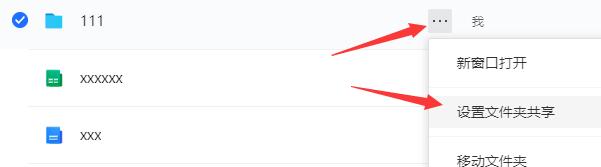
2、由于默认权限是私密,因此需要设置权限。点击中间私密,选择共享。
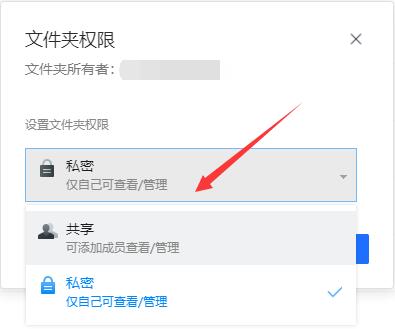
3、然后点击添加共享成员。
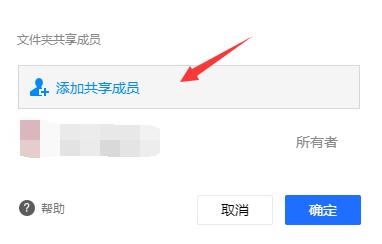
4、最后选择想要共享的好友,点击确定即可。
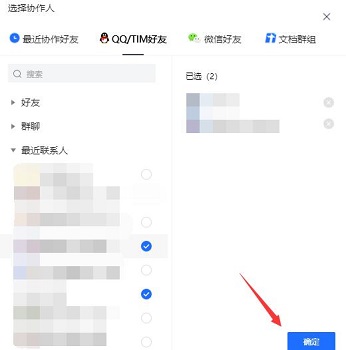
5、如果是想要分享单独的文档,首先打开它。
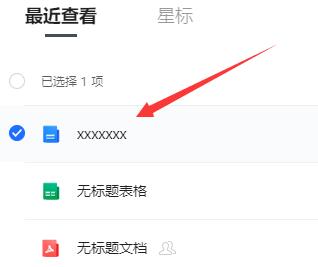
6、然后点击右上角“人像和+号”按钮。
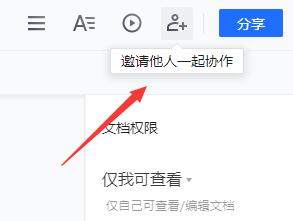
7、接着在下方文档权限中设置权限。
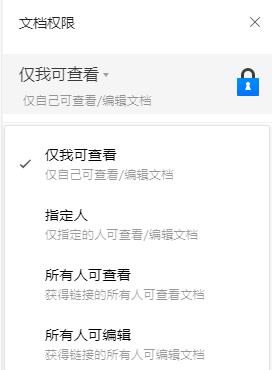
8、再点击文档右上角的分享按钮。
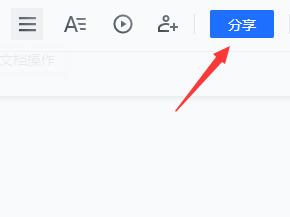
9、在下方选择分享的格式和对象。
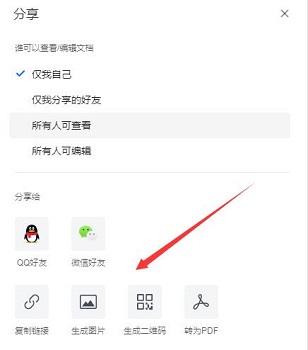
10、最后选择想要分享的好友,点击确定即可。
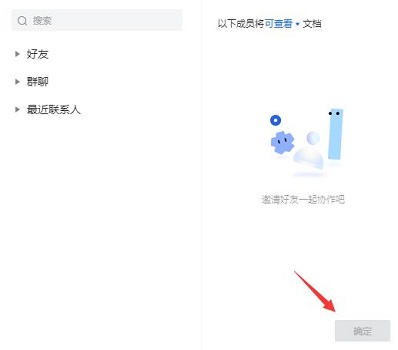
相关文章:转word文档 |怎么导出|怎么使用函数
以上就是腾讯文档共享教程,大家一起去和好友共享文档吧!想了解更多腾讯文档教程,可以收藏电脑系统之家。
最新推荐
-
miui11透明壁纸怎么设置 小米11设置透明壁纸

miui11透明壁纸怎么设置?通过让自己手机的壁纸显得透明,看起来更有个性,在miui11中,自带了设置透 […]
-
wps的文档怎么设置密码保护 wps文档加密设置密码

wps的文档怎么设置密码保护?wps文档不仅支持用户自由的编辑文本数据,也支持用户对自己隐私进行保护,通过 […]
-
win7开机自动启动软件怎么关 win7系统禁用开机启动项在哪

win7开机自动启动软件怎么关?在电脑使用过程中,用户安装的软件应用都会默认在电脑开机时候自己启动,这就导 […]
-
win11截图保存路径怎么改 win11截图在哪个文件夹
win11截图保存路径怎么改?很多用户都会对想要保存的图片素材进行截图保存,那在win11系统中,截图默认 […]
-
win10桌面图标有防火墙标志怎么办 电脑软件图标有防火墙的小图标怎么去掉

我们的桌面图标总是想要保持美观,但有时候会发现上面多了几个电脑防火墙的标志,变得很丑,那么win10桌面图标有防火墙标志怎么去掉呢。
-
怎么把默认显卡改为独立显卡 win10显卡切换到独显

怎么把默认显卡改为独立显卡?独立显卡的性能优于主板自带的集成显卡,现在许多电脑都配备了双显卡,然而许多用户 […]
热门文章
miui11透明壁纸怎么设置 小米11设置透明壁纸
2wps的文档怎么设置密码保护 wps文档加密设置密码
3win7开机自动启动软件怎么关 win7系统禁用开机启动项在哪
4win11截图保存路径怎么改 win11截图在哪个文件夹
5win10桌面图标有防火墙标志怎么办 电脑软件图标有防火墙的小图标怎么去掉
6怎么把默认显卡改为独立显卡 win10显卡切换到独显
7华硕笔记本怎么设置ssd为第一启动盘 华硕电脑设置固态硬盘为启动盘
8win10锁屏设置幻灯片自动播放不生效怎么解决
9win7与win10如何建立局域网共享 win10 win7局域网互访
10笔记本win7怎么创建wifi win7电脑设置热点共享网络
随机推荐
专题工具排名 更多+





 闽公网安备 35052402000378号
闽公网安备 35052402000378号